Phemex Cuenta de demostración - Phemex Spain - Phemex España
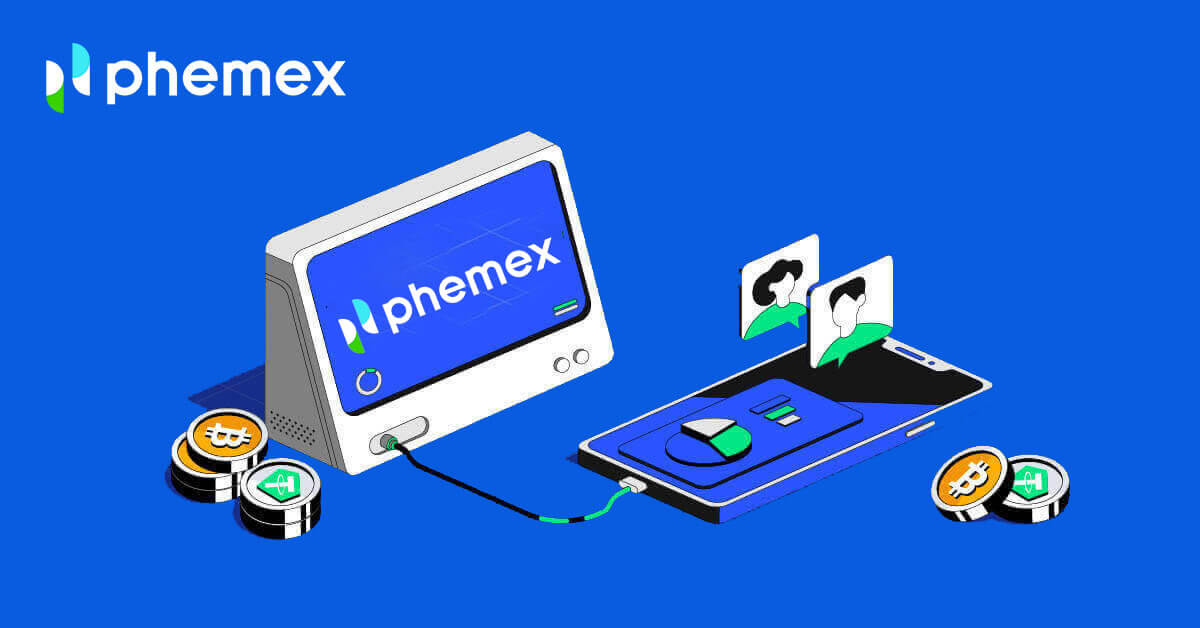
Cómo abrir una cuenta en Phemex
Cómo abrir una cuenta en Phemex con correo electrónico
1. Para crear una cuenta de Phemex , haga clic en " Registrarse ahora " o " Registrarse con correo electrónico ". Esto lo llevará al formulario de registro.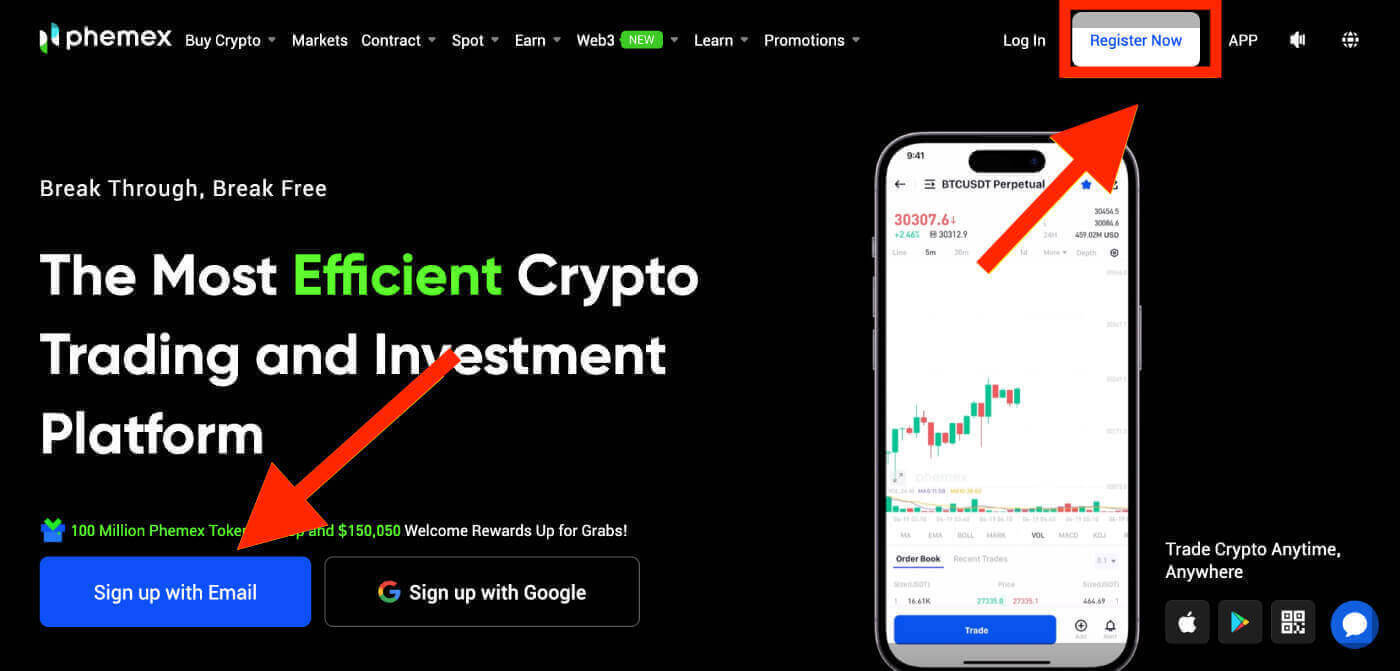
Nota : tenga en cuenta que su contraseña debe tener al menos 8 caracteres, una combinación de letras mayúsculas y minúsculas, números y caracteres especiales .
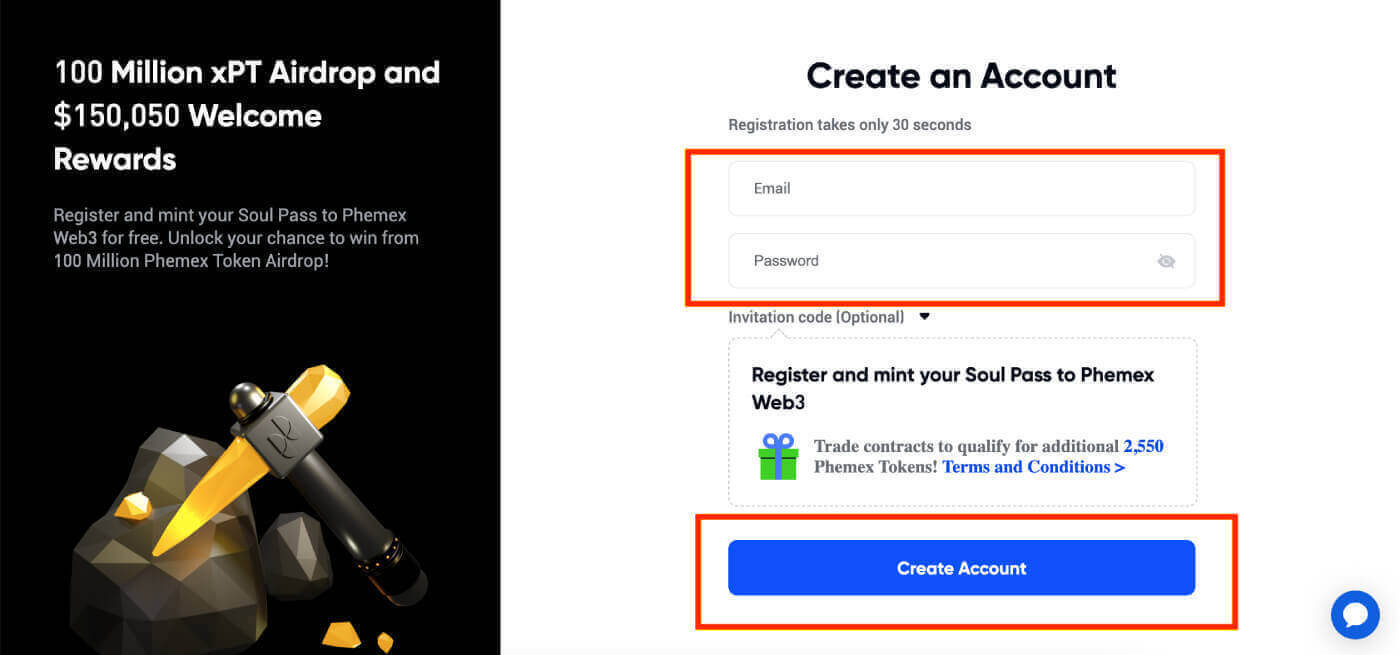
3. Recibirás un correo electrónico con un código de verificación de 6 dígitos y un enlace de correo electrónico de confirmación . Ingrese el código o haga clic en " Confirmar correo electrónico ". Ten en cuenta que el enlace o código de registro solo es válido por 10 minutos . 4. Puede ver la interfaz de la página de inicio y comenzar a disfrutar su viaje hacia las criptomonedas de inmediato.

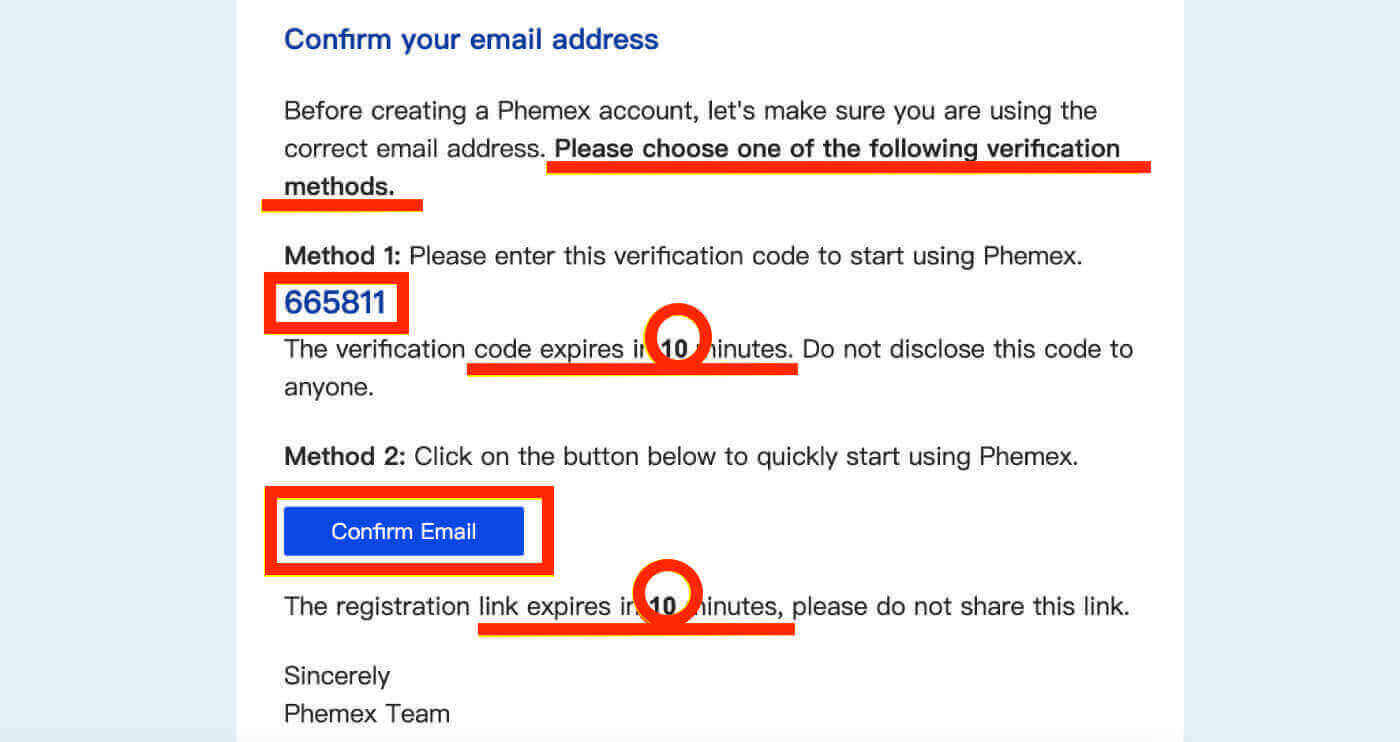
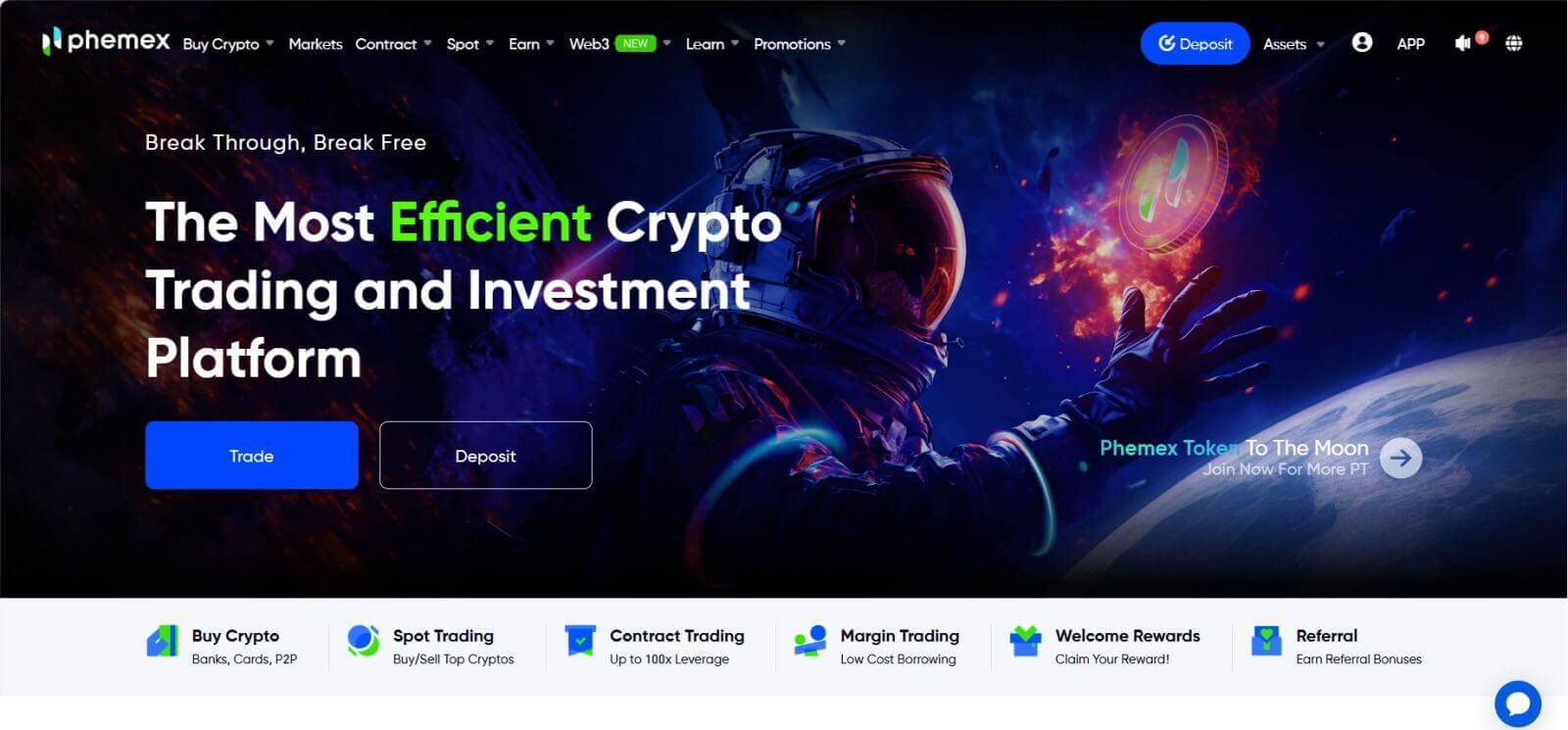
Cómo abrir una cuenta en Phemex con Google
También puede crear una cuenta de Phemex usando Google siguiendo estos pasos:
1. Para acceder a Phemex , elija la opción " Registrarse con Google ". Esto lo dirigirá a la página donde puede completar el formulario de registro. O puede hacer clic en " Registrarse ahora ". 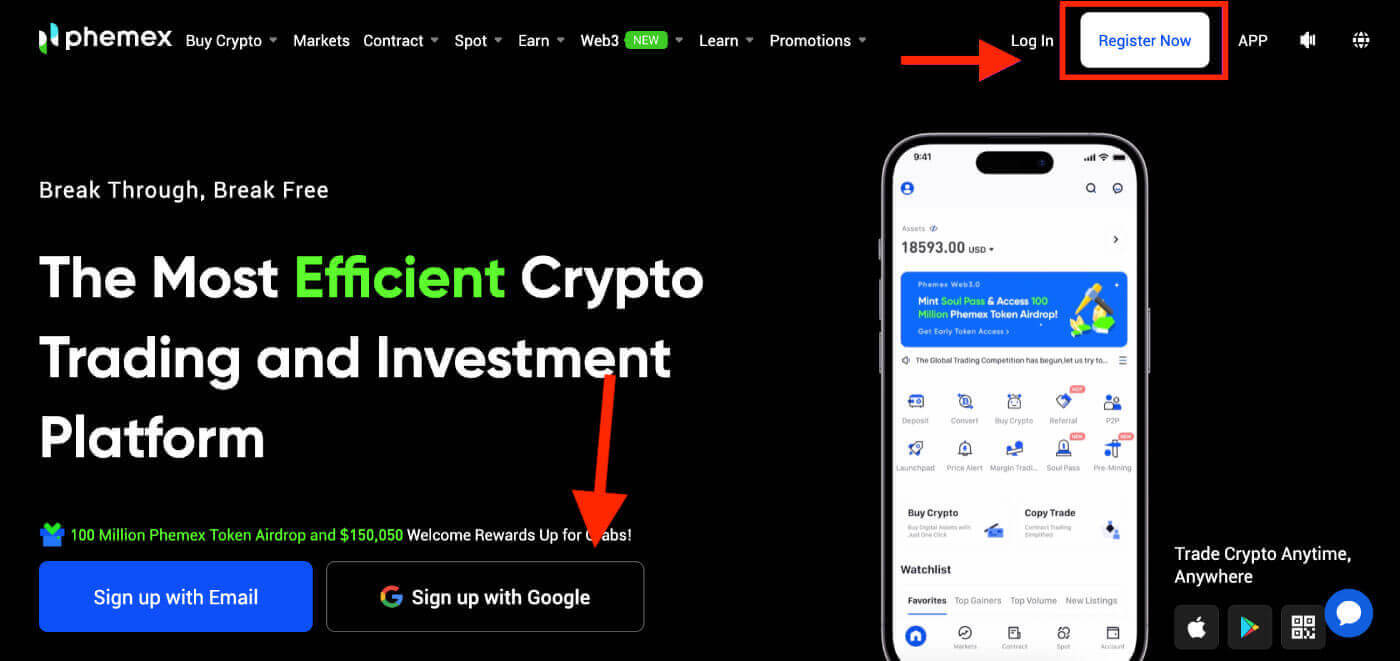
2. Haga clic en " Google ". 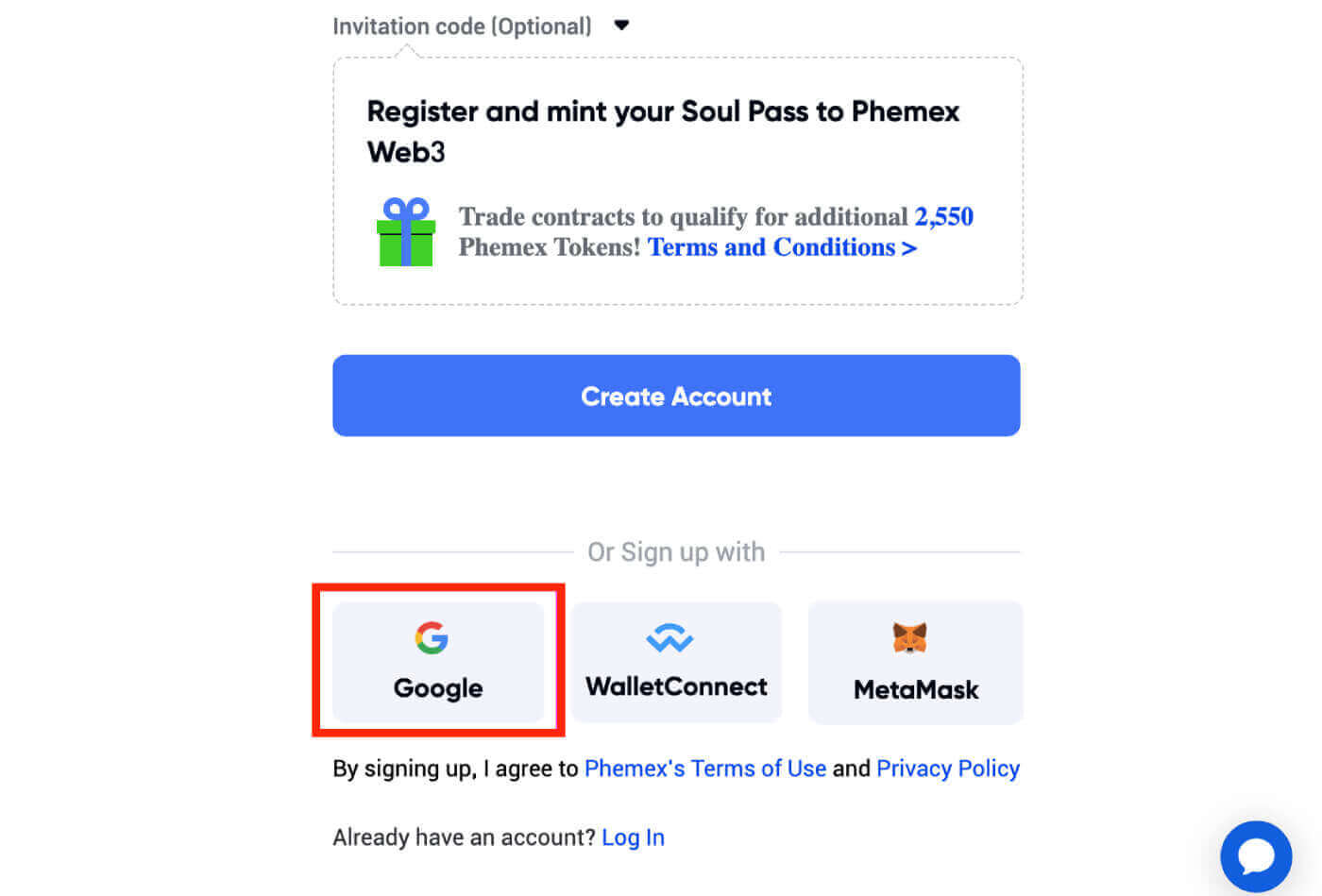
3. Aparecerá una ventana de inicio de sesión, donde se le pedirá que ingrese su correo electrónico o teléfono y luego haga clic en " Siguiente ". 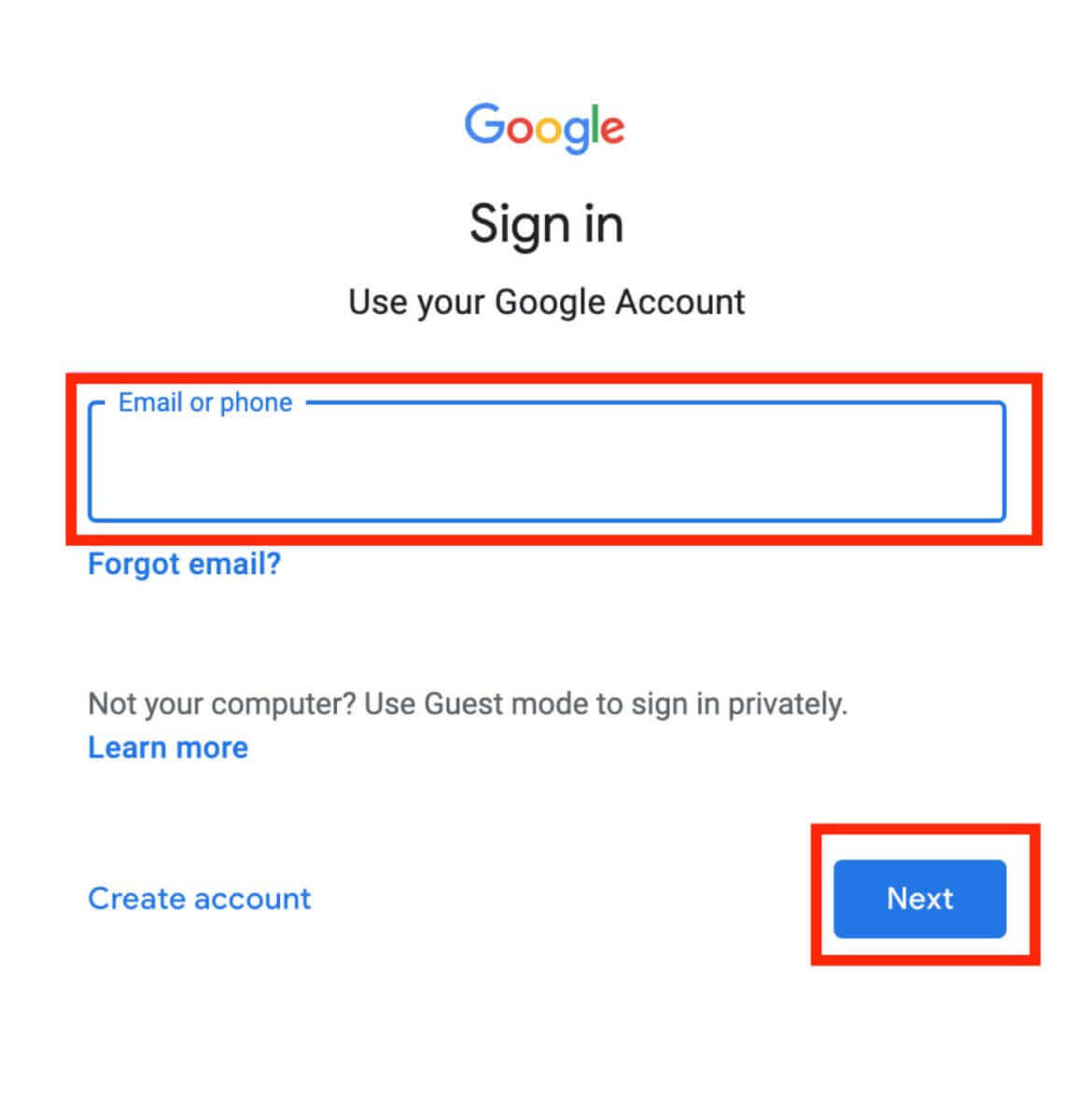
4. Ingrese la contraseña de su cuenta de Gmail y luego haga clic en " Siguiente ".
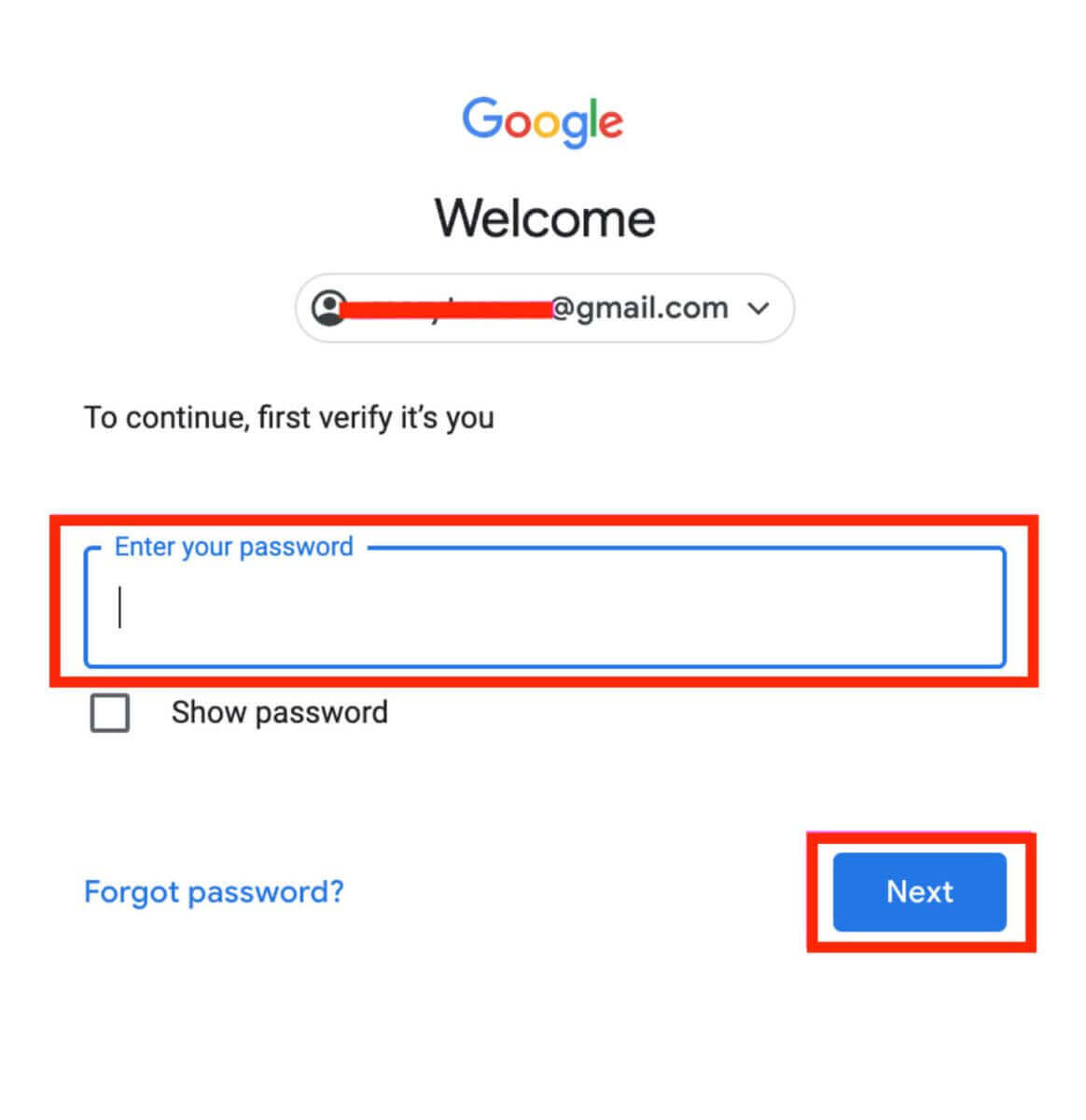
5. Antes de continuar, asegúrese de leer y aceptar la política de privacidad y los términos de servicio de Phemex . Después de eso, seleccione " Confirmar " para finalizar. 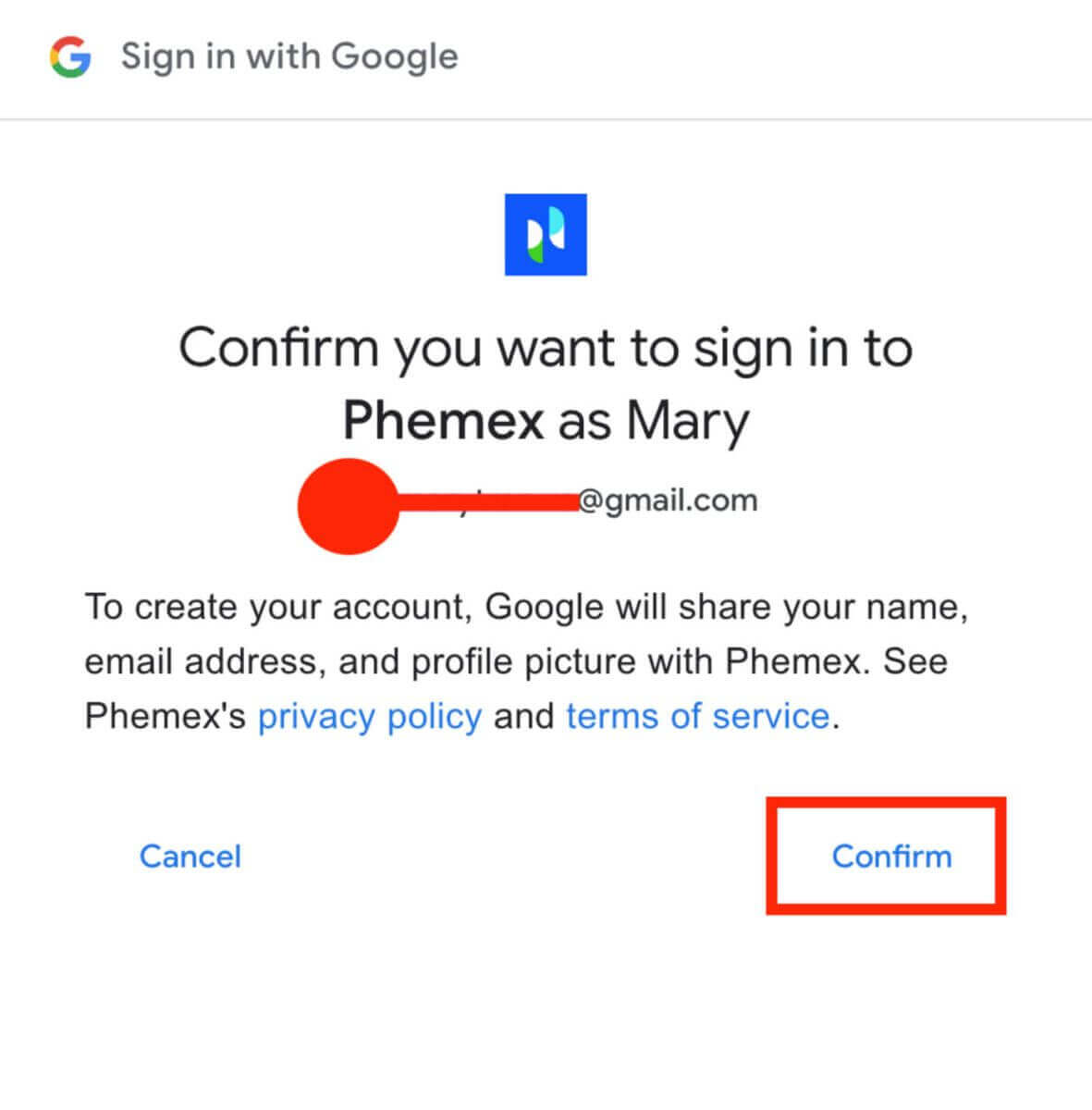
6. Puede ver la interfaz de la página de inicio y comenzar a disfrutar su viaje hacia las criptomonedas de inmediato. 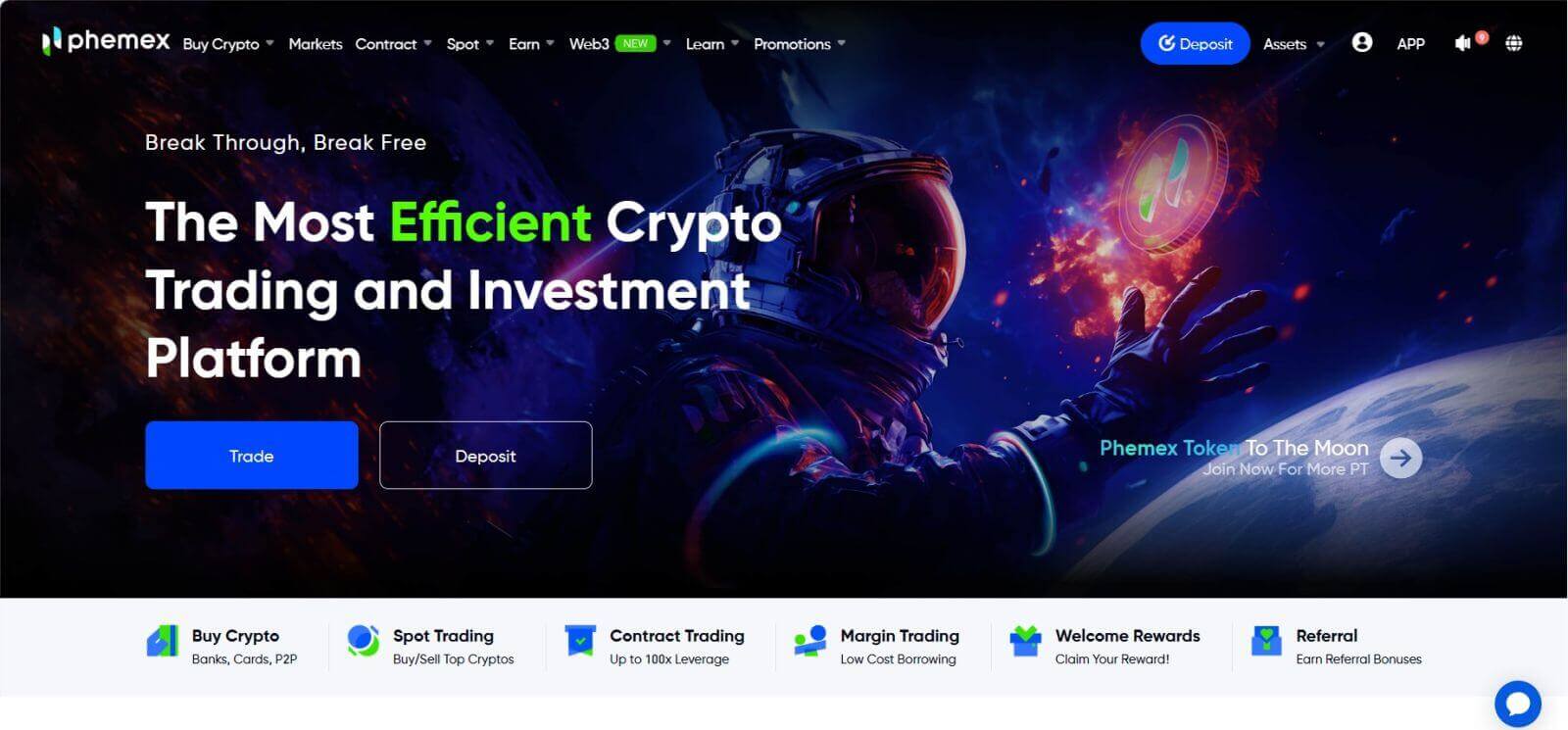
Cómo abrir una cuenta en la aplicación Phemex
1 . Abra la aplicación Phemex y toque [Registrarse] .
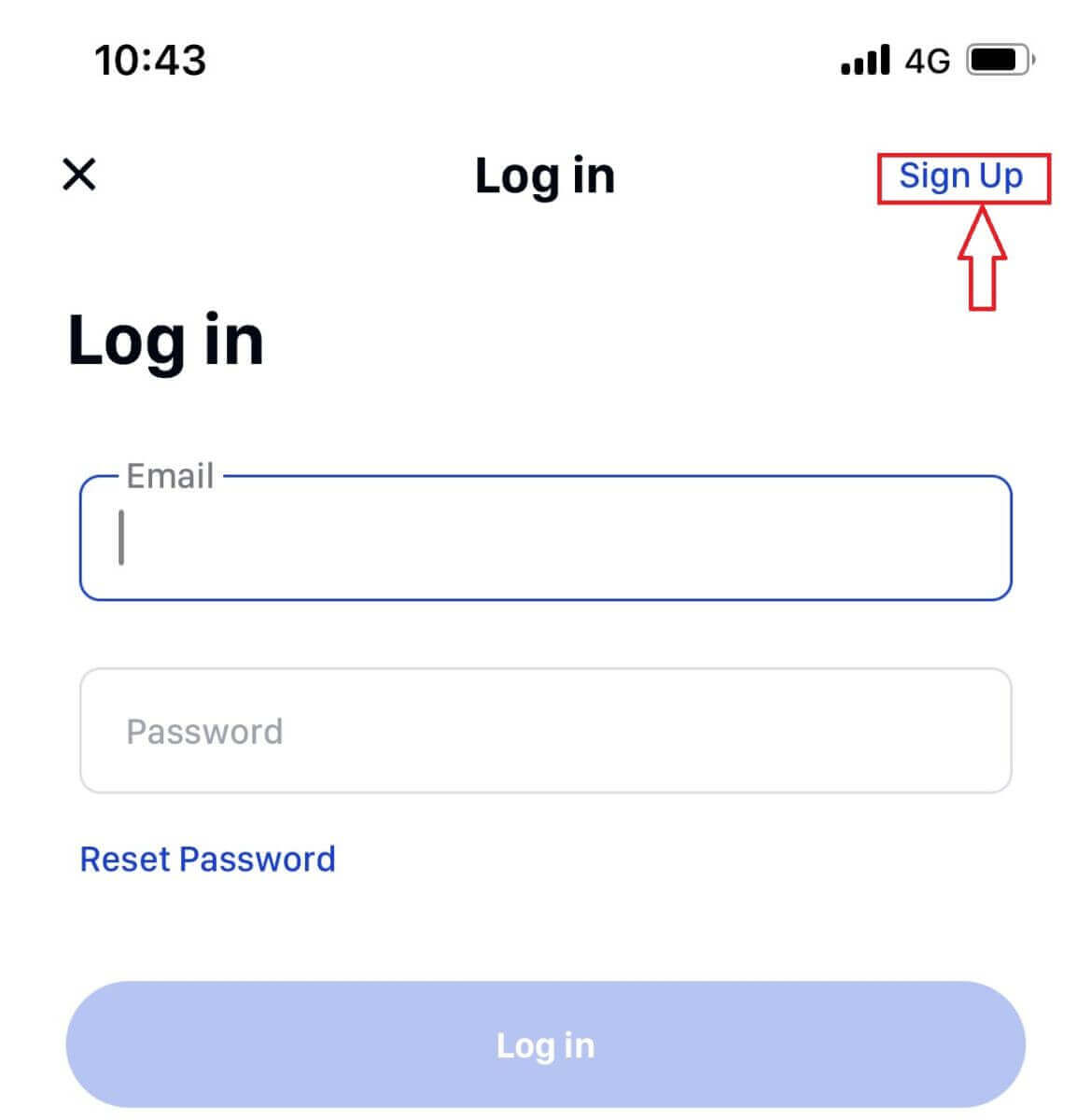
2 . Ingrese su dirección de correo electrónico. Luego, cree una contraseña segura para su cuenta.
Nota : Su contraseña debe contener más de ocho caracteres (minúsculas, mayúsculas y números).
Luego toque [ Crear cuenta ].
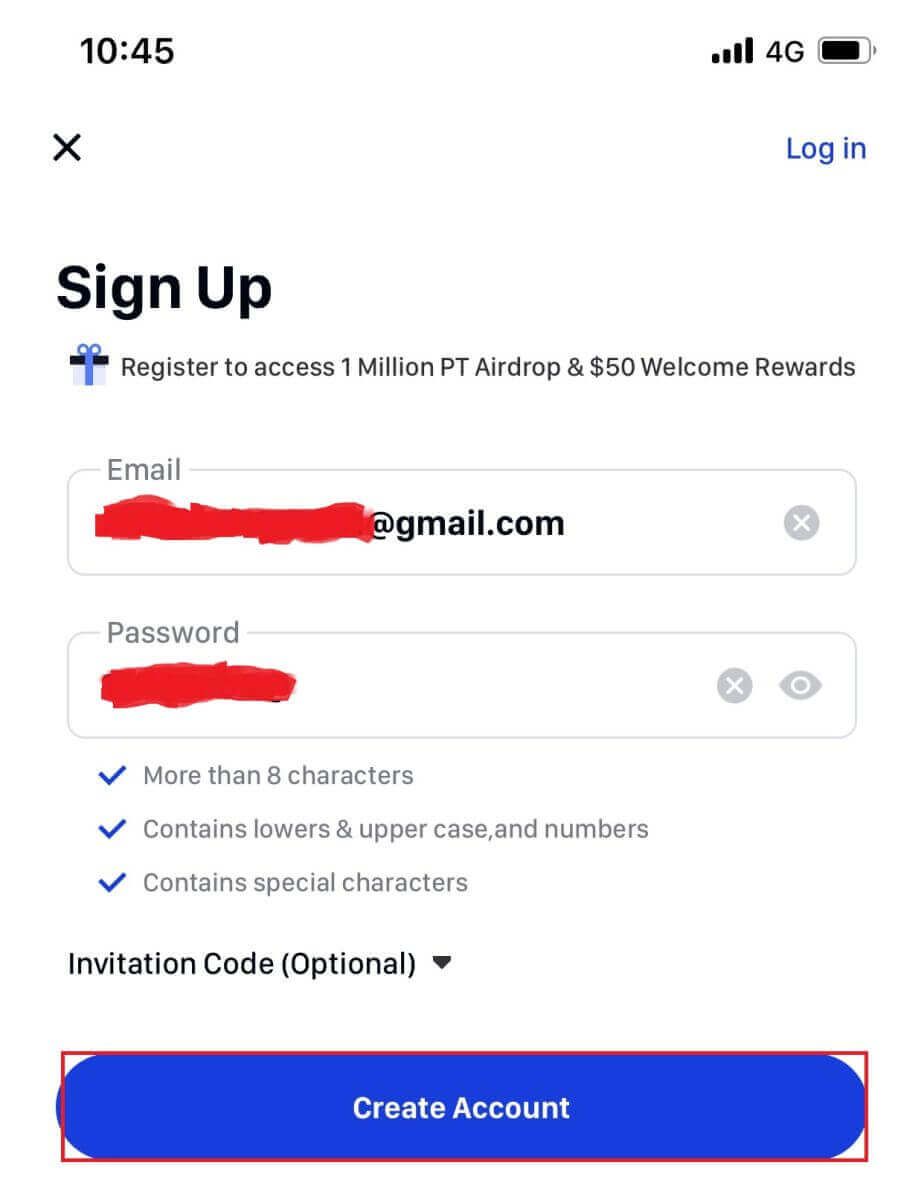
3 . Recibirás un código de 6 dígitos en tu correo electrónico. Ingrese el código dentro de los 60 segundos y toque [ Confirmar ].
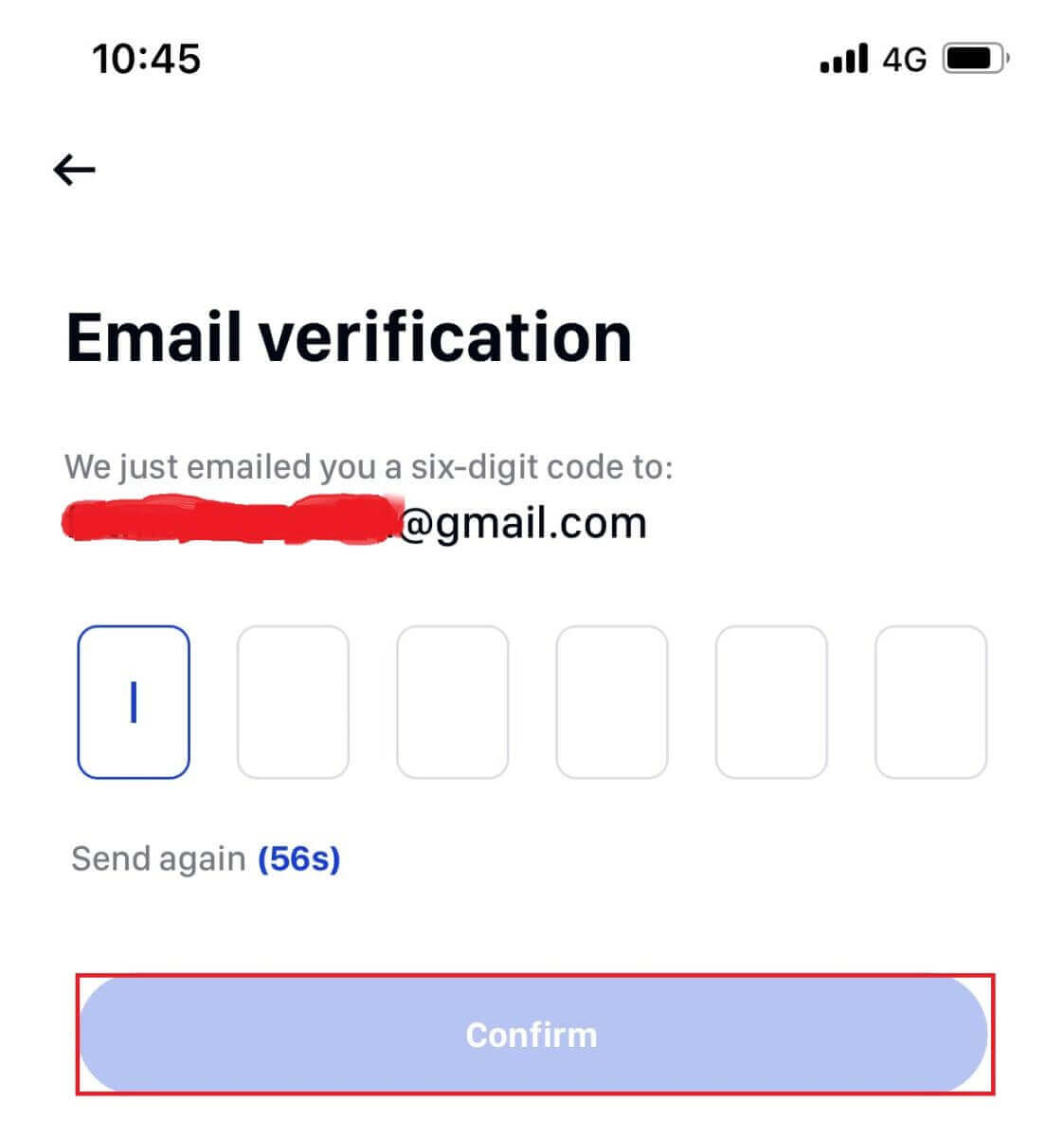
4 . ¡Felicidades! Estás registrado; ¡Comienza tu viaje con Phemex ahora!
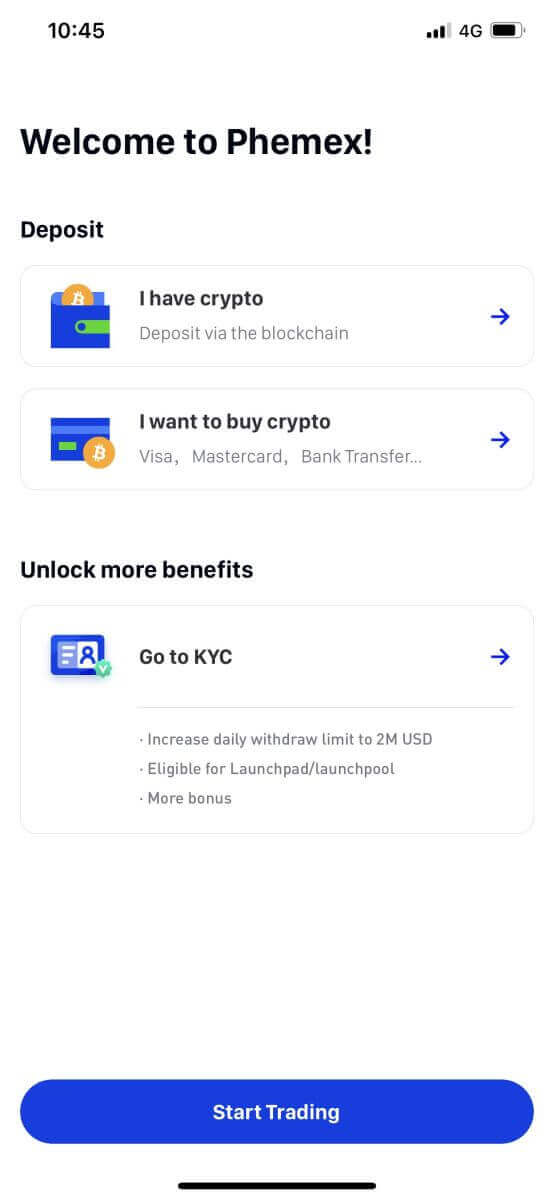
Cómo conectar MetaMask a Phemex
Abra su navegador web y navegue hasta Phemex Exchange para acceder al sitio web de Phemex.1. En la página, haga clic en el botón [Registrarse ahora] en la esquina superior derecha.
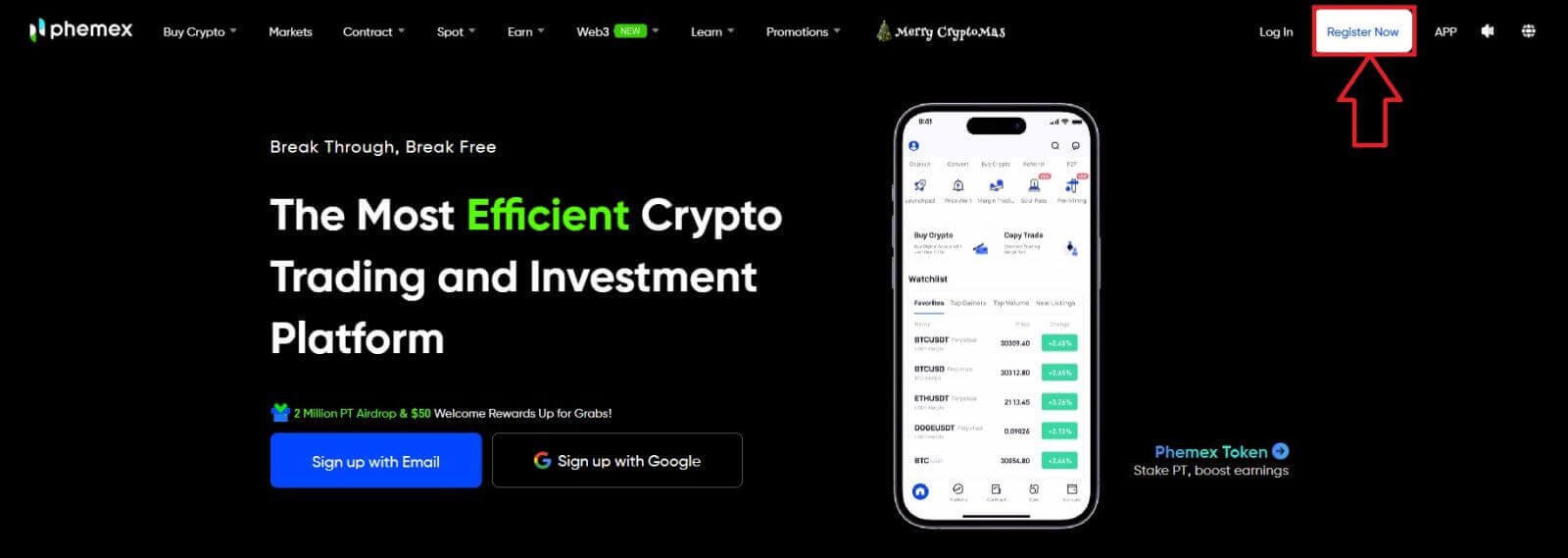
2. Elija MetaMask .
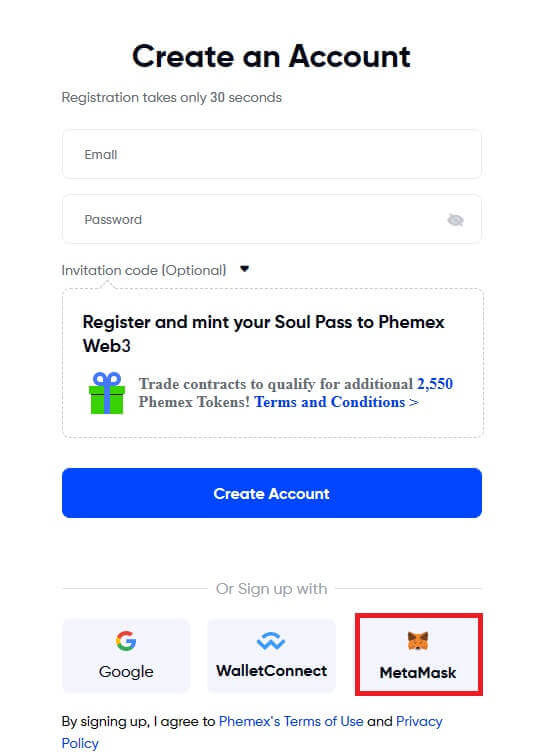
3. Haga clic en " Siguiente " en la interfaz de conexión que aparece.
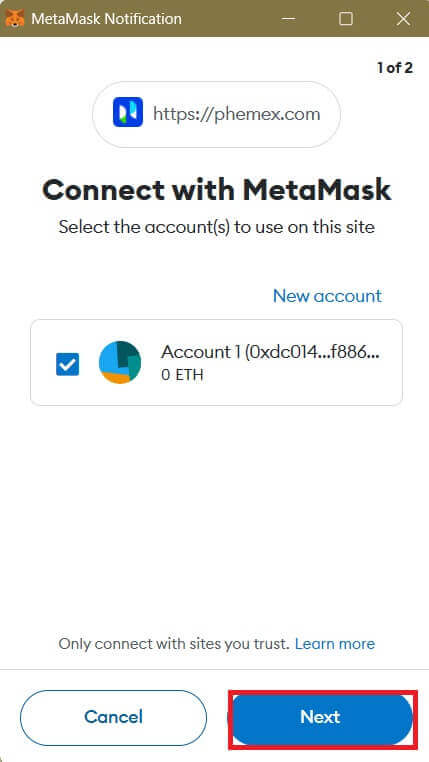
4. Se le pedirá que vincule su cuenta MetaMask a Phemex. Presione " Conectar " para verificar.
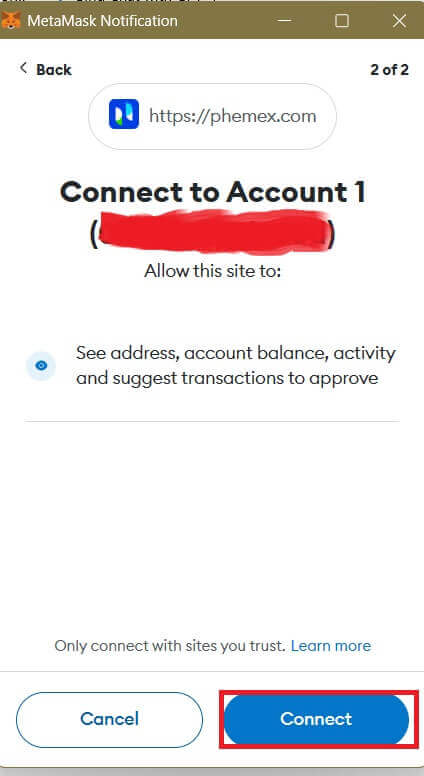
5. Habrá una solicitud de firma y deberá confirmar haciendo clic en " Firmar ".
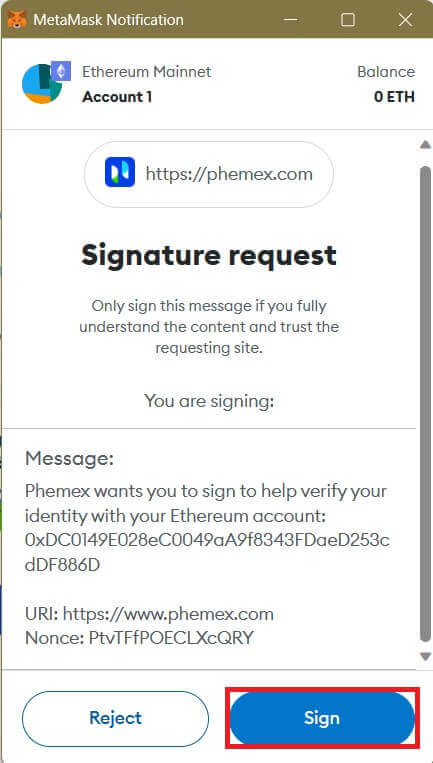
6. Después de eso, si ve esta interfaz de página de inicio, MetaMask y Phemex se han conectado correctamente.
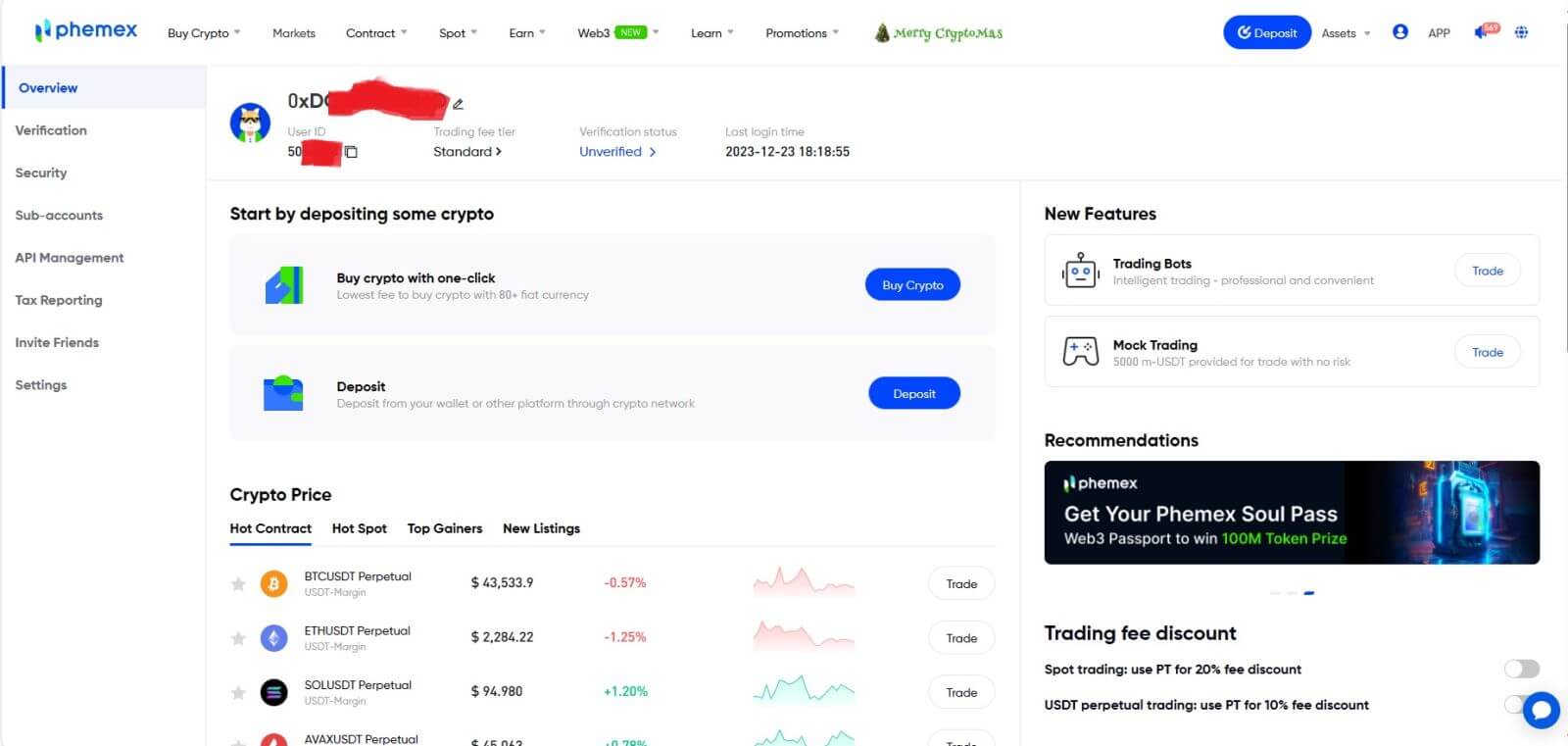
Preguntas frecuentes (FAQ)
¿Por qué no puedo recibir correos electrónicos de Phemex?
Si no recibe correos electrónicos enviados desde Phemex, siga las instrucciones a continuación para verificar la configuración de su correo electrónico:1. ¿Ha iniciado sesión en la dirección de correo electrónico registrada en su cuenta de Phemex? A veces, es posible que no haya iniciado sesión en su correo electrónico en sus dispositivos y, por lo tanto, no pueda ver los correos electrónicos de Phemex. Por favor inicie sesión y actualice.
2. ¿Has revisado la carpeta de spam de tu correo electrónico? Si descubre que su proveedor de servicios de correo electrónico está enviando correos electrónicos de Phemex a su carpeta de correo no deseado, puede marcarlos como "seguros" incluyendo las direcciones de correo electrónico de Phemex en la lista blanca. Puede consultar Cómo incluir correos electrónicos de Phemex en la lista blanca para configurarlo.
3. ¿Su cliente de correo electrónico o proveedor de servicios funciona normalmente? Puede verificar la configuración del servidor de correo electrónico para confirmar que no haya ningún conflicto de seguridad causado por su firewall o software antivirus.
4. ¿Está llena tu bandeja de entrada de correo electrónico? Si ha alcanzado el límite, no podrá enviar ni recibir correos electrónicos. Puede eliminar algunos de los correos electrónicos antiguos para liberar espacio para más correos electrónicos.
5. Si es posible, regístrese desde dominios de correo electrónico comunes, como Gmail, Outlook, etc.
¿Por qué no puedo recibir códigos de verificación por SMS?
Phemex mejora continuamente nuestra cobertura de autenticación de SMS para mejorar la experiencia del usuario. Sin embargo, hay algunos países y áreas que actualmente no son compatibles.Si no puede habilitar la autenticación por SMS, consulte nuestra lista global de cobertura de SMS para verificar si su área está cubierta. Si su área no está incluida en la lista, utilice la autenticación de Google como su autenticación principal de dos factores.
Si ha habilitado la autenticación por SMS o reside actualmente en un país o área que está en nuestra lista de cobertura global de SMS pero aún no puede recibir códigos SMS, siga los siguientes pasos:
- Asegúrese de que su teléfono móvil tenga una buena señal de red.
- Desactive sus aplicaciones antivirus y/o firewall y/o bloqueador de llamadas en su teléfono móvil que potencialmente podrían bloquear nuestro número de Códigos SMS.
- Reinicia tu teléfono móvil.
- Prueba la verificación de voz en su lugar.
- Restablecer la autenticación por SMS.
¿Cómo creo subcuentas?
Para crear y agregar subcuentas, realice los siguientes pasos:
- Inicie sesión en Phemex y coloque el cursor sobre el nombre de su cuenta en la esquina superior derecha de la página.
- Haga clic en Subcuentas ..
- Haga clic en el botón Agregar subcuenta en la parte superior derecha de la página.
Cómo iniciar sesión en una cuenta de Phemex
Cómo iniciar sesión en su cuenta Phemex
1. Haga clic en el botón " Iniciar sesión ". 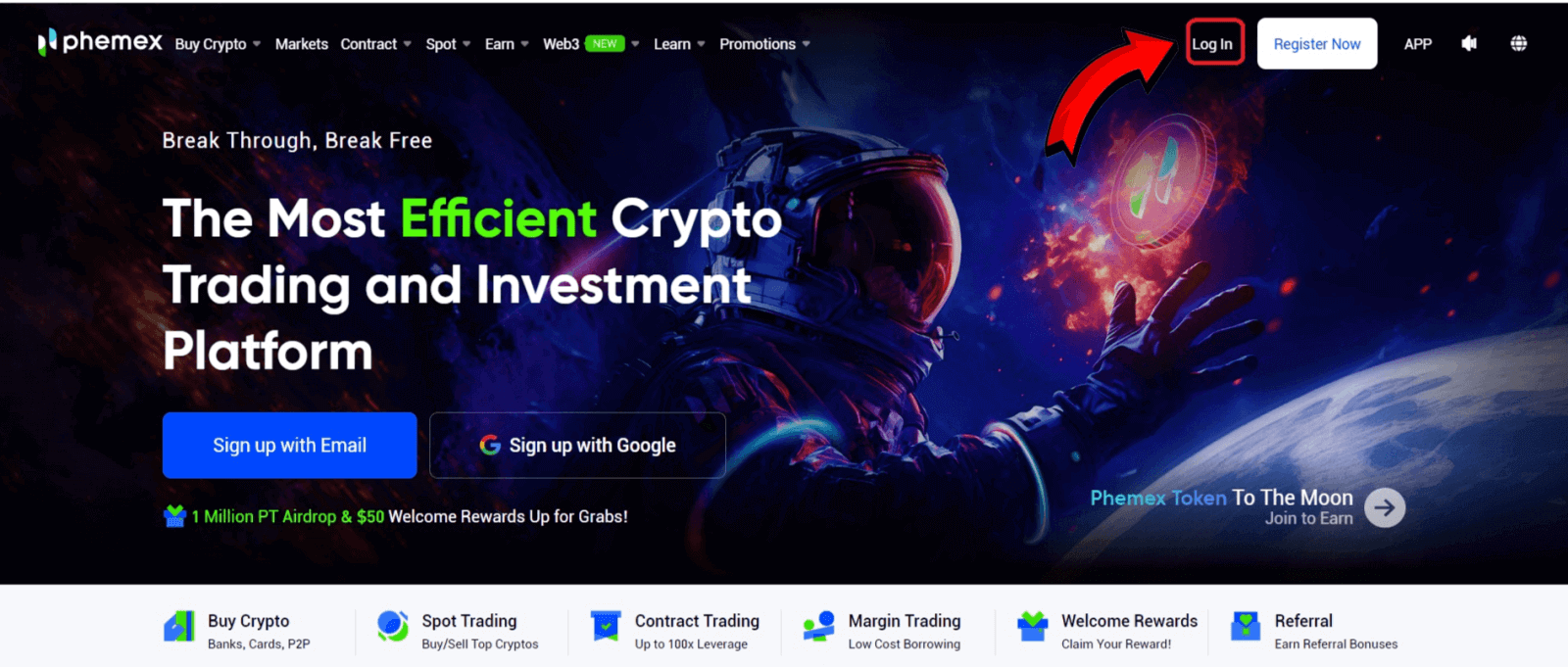
2. Ingrese su correo electrónico y contraseña. Luego haga clic en " Iniciar sesión ". 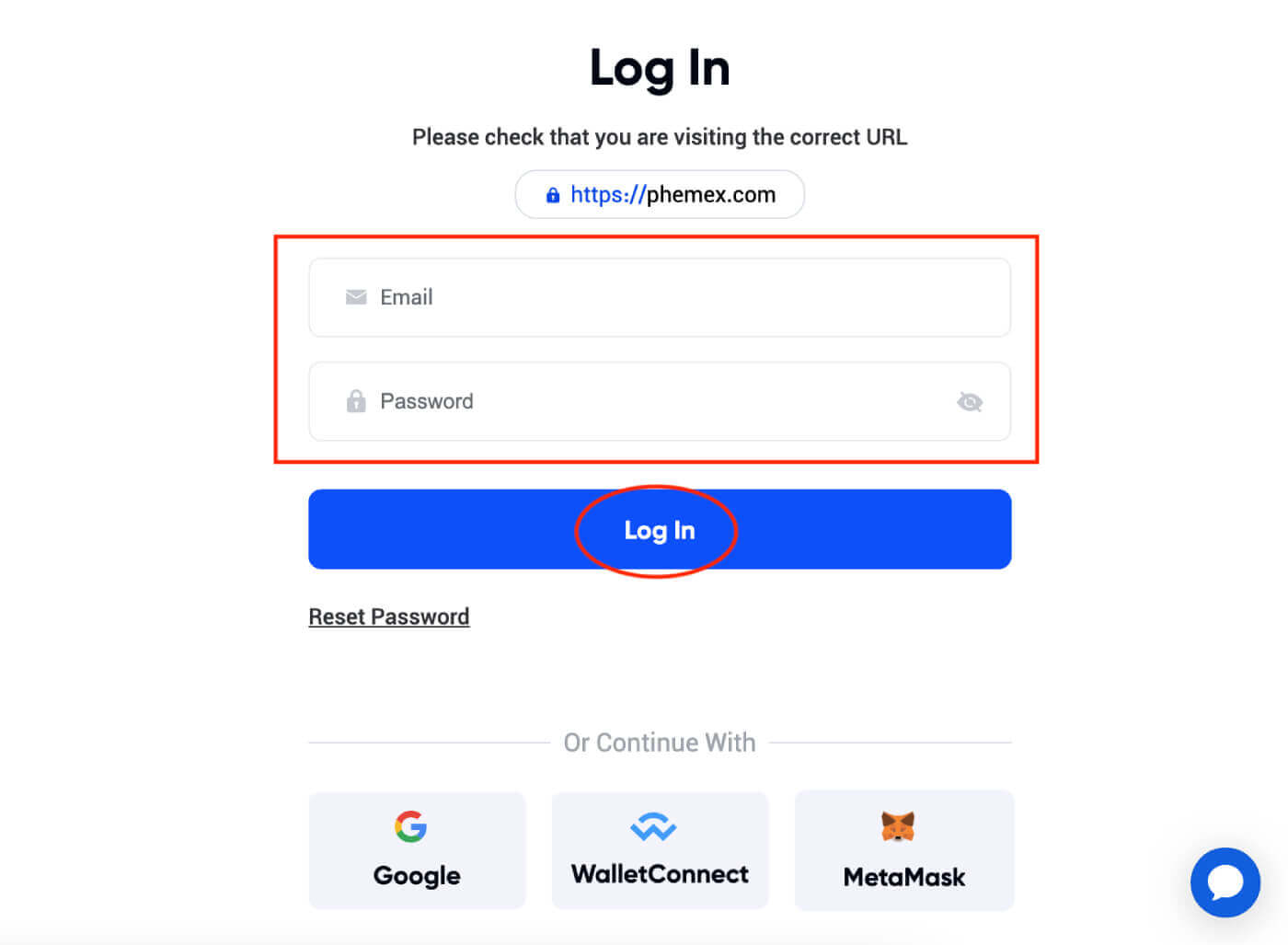
3. Se le enviará una verificación por correo electrónico. Marca la casilla de tu Gmail . 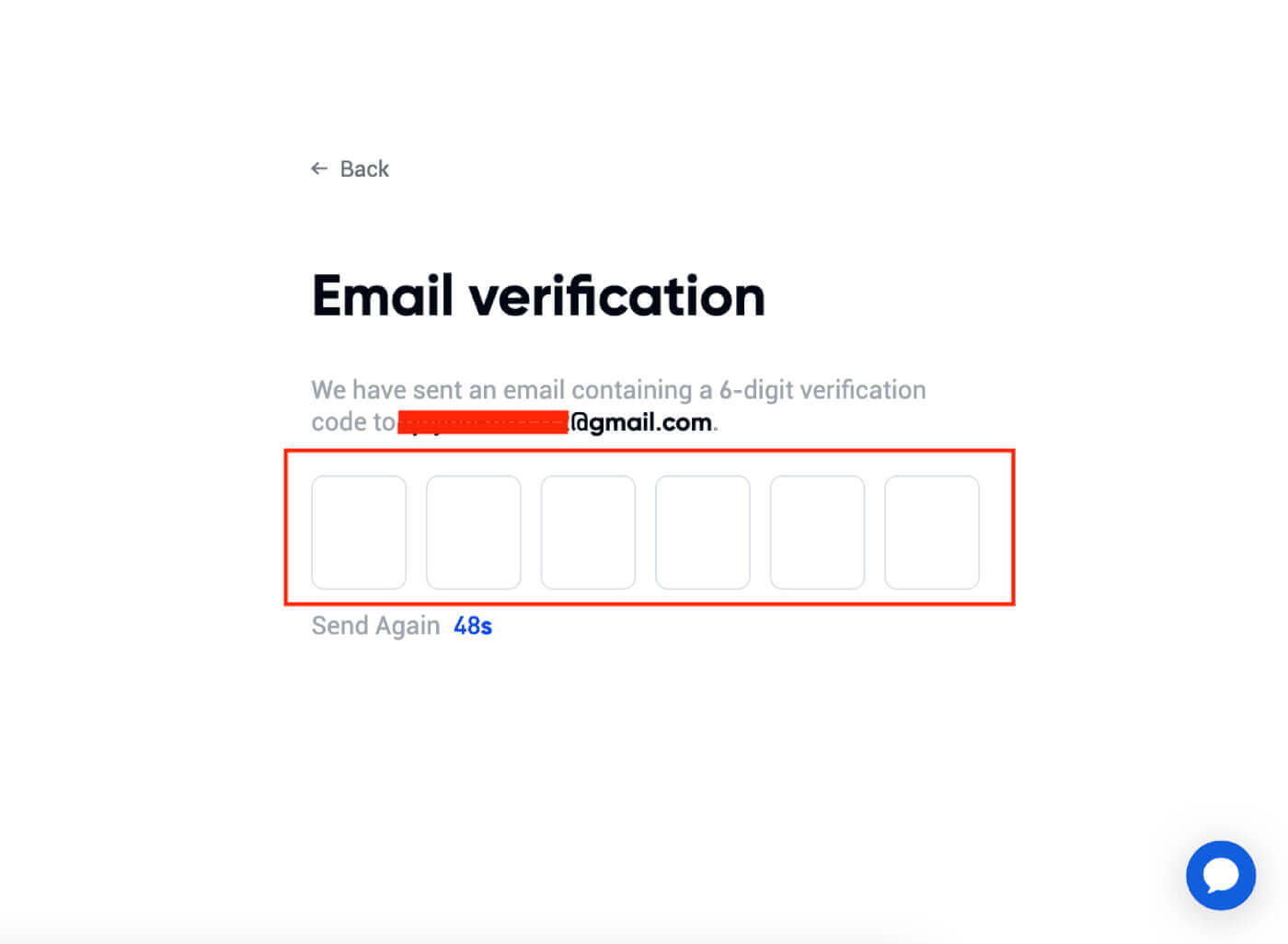
4. Ingrese un código de 6 dígitos . 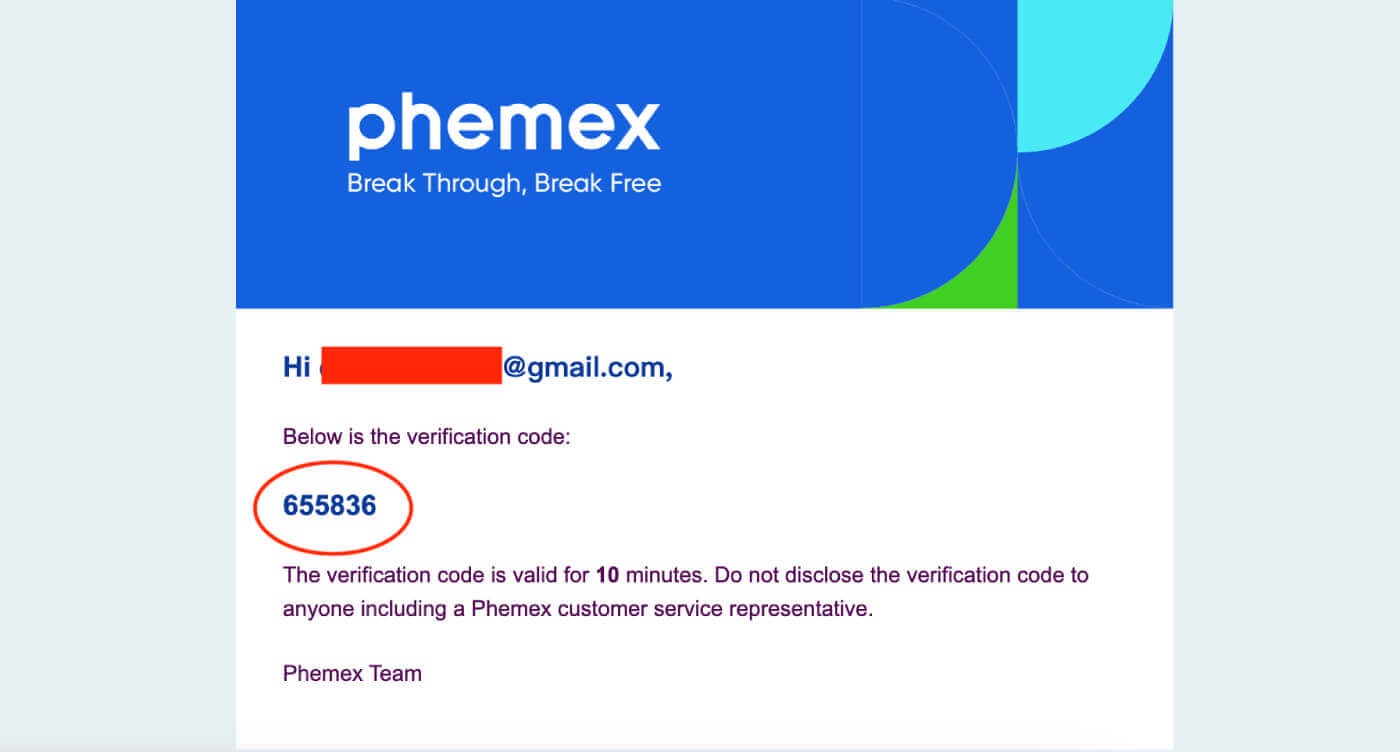
5. Puede ver la interfaz de la página de inicio y comenzar a disfrutar su viaje hacia las criptomonedas de inmediato.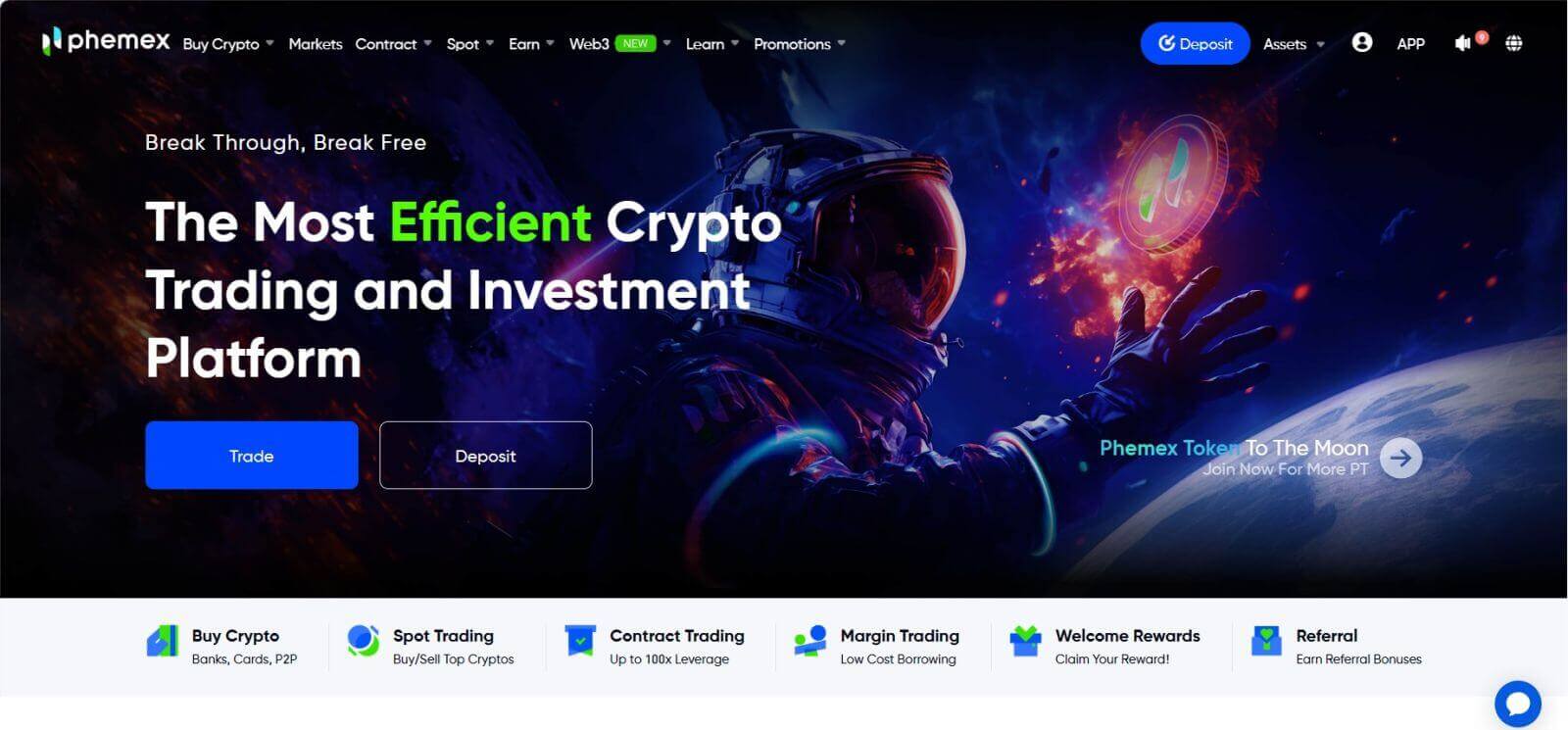
Cómo iniciar sesión en la aplicación Phemex
1. Visite la aplicación Phemex y haga clic en "Iniciar sesión".
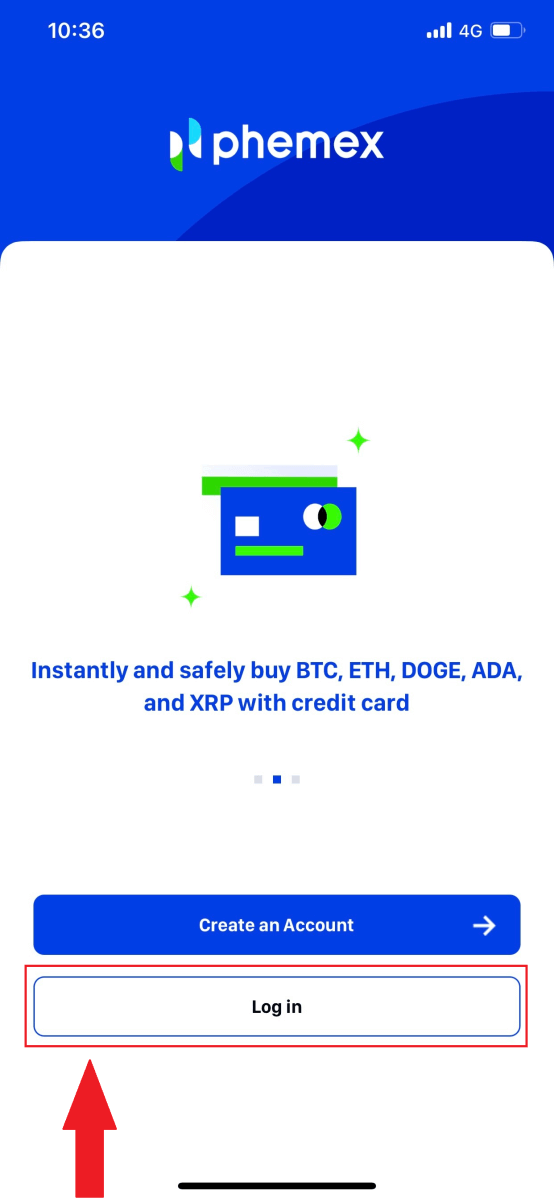
2. Ingrese su correo electrónico y contraseña. Luego haga clic en " Iniciar sesión ".
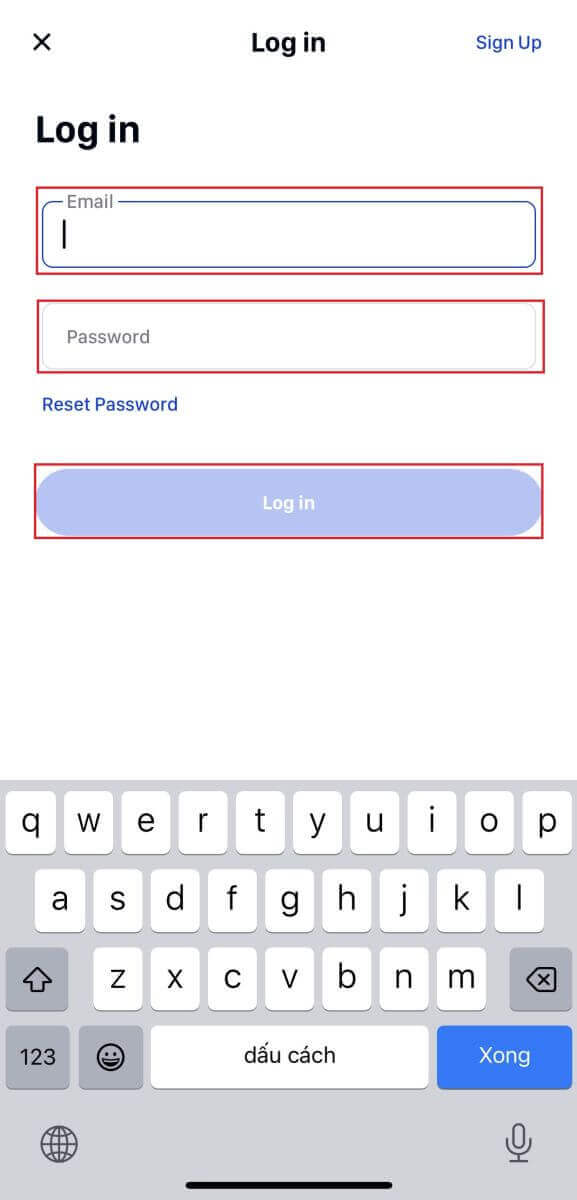
3. Puede ver la interfaz de la página de inicio y comenzar a disfrutar su viaje hacia las criptomonedas de inmediato. 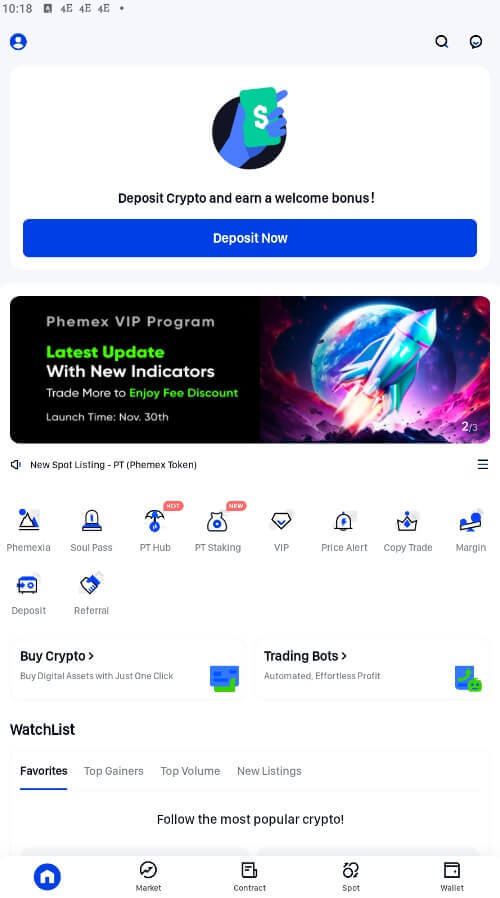
Cómo iniciar sesión en Phemex con su cuenta de Google
1. Haga clic en el botón " Iniciar sesión ".
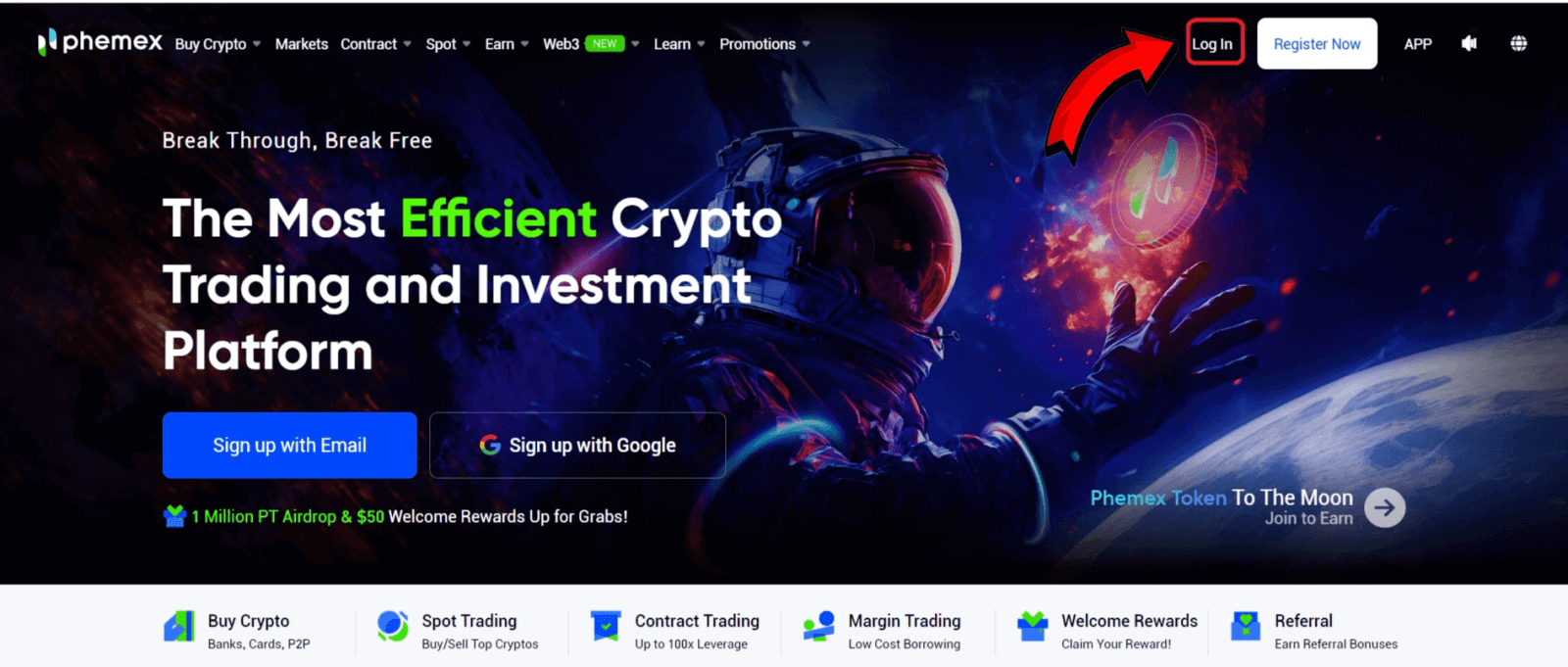
2. Elija el botón " Google ". 
3. Ingrese su correo electrónico o teléfono y haga clic en " Siguiente ". 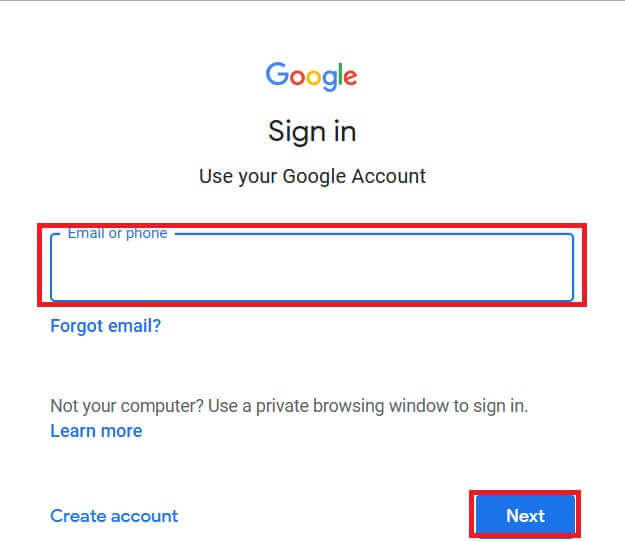
4. Luego ingrese su contraseña y elija " Siguiente ". 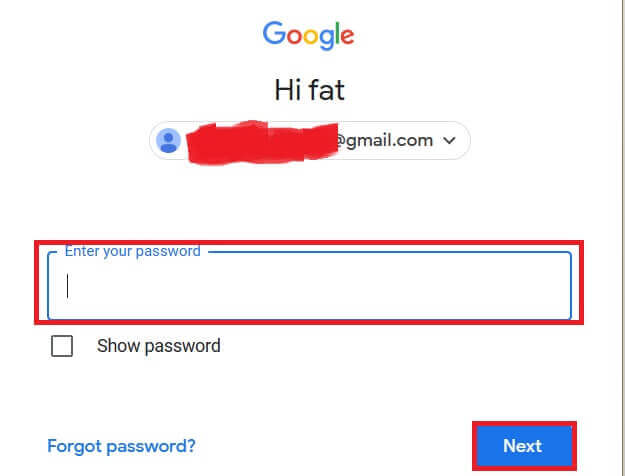
5. Después de todo, es posible que vea esta interfaz e inicie sesión exitosamente en Phemex con su cuenta de Google. 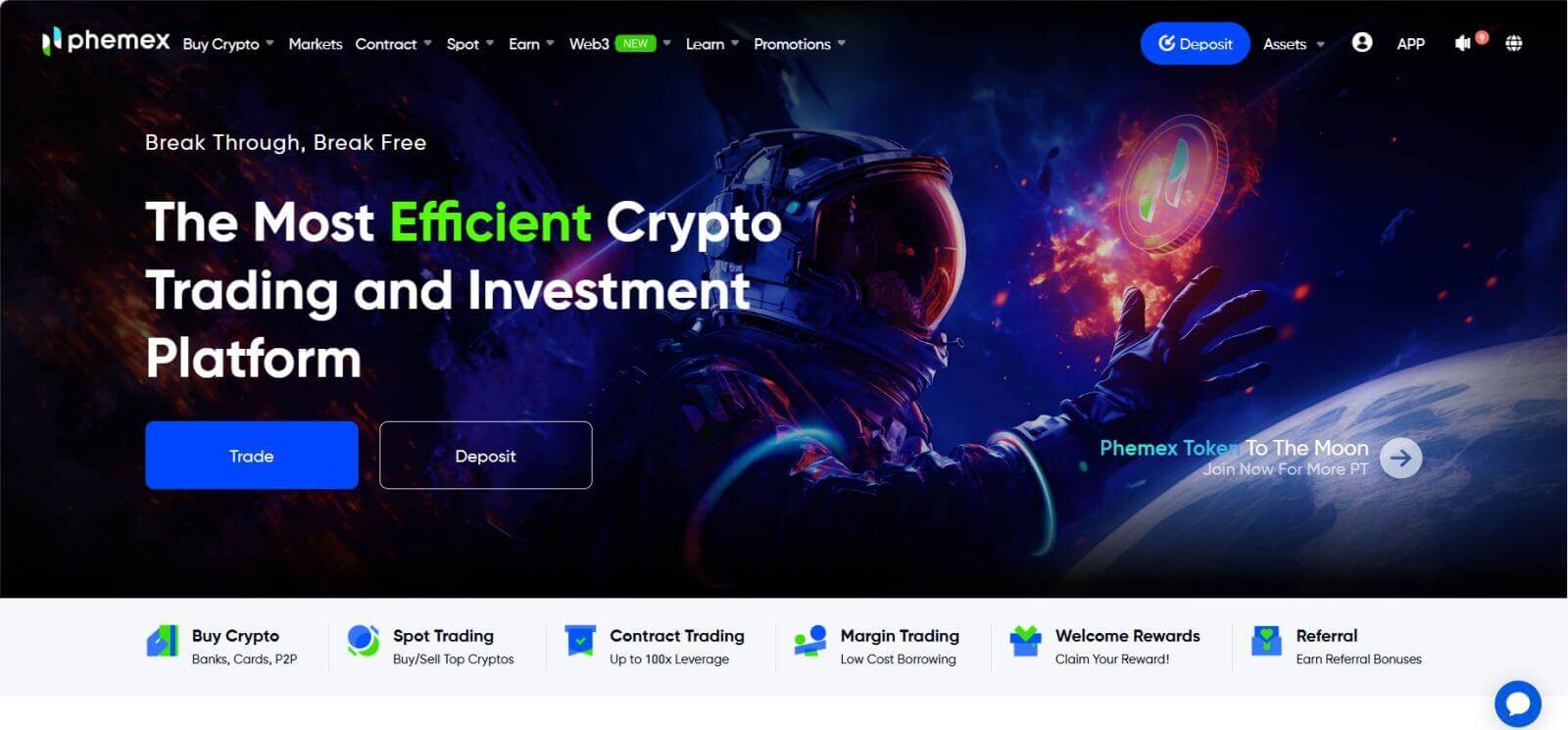
Olvidé mi contraseña de la cuenta de Phemex
Puede utilizar la aplicación o el sitio web de Phemex para restablecer la contraseña de su cuenta. Tenga en cuenta que los retiros de su cuenta se bloquearán durante un día completo después de restablecer la contraseña debido a problemas de seguridad.
1. Vaya a la aplicación Phemex y haga clic en [ Iniciar sesión ].
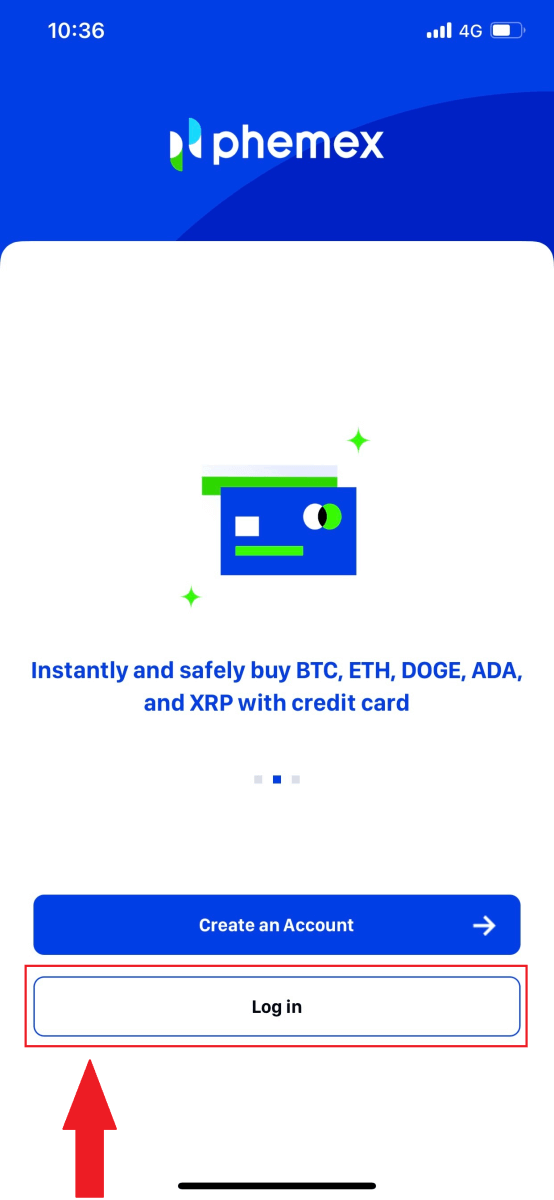
2. En la página de inicio de sesión, haga clic en [Restablecer contraseña].
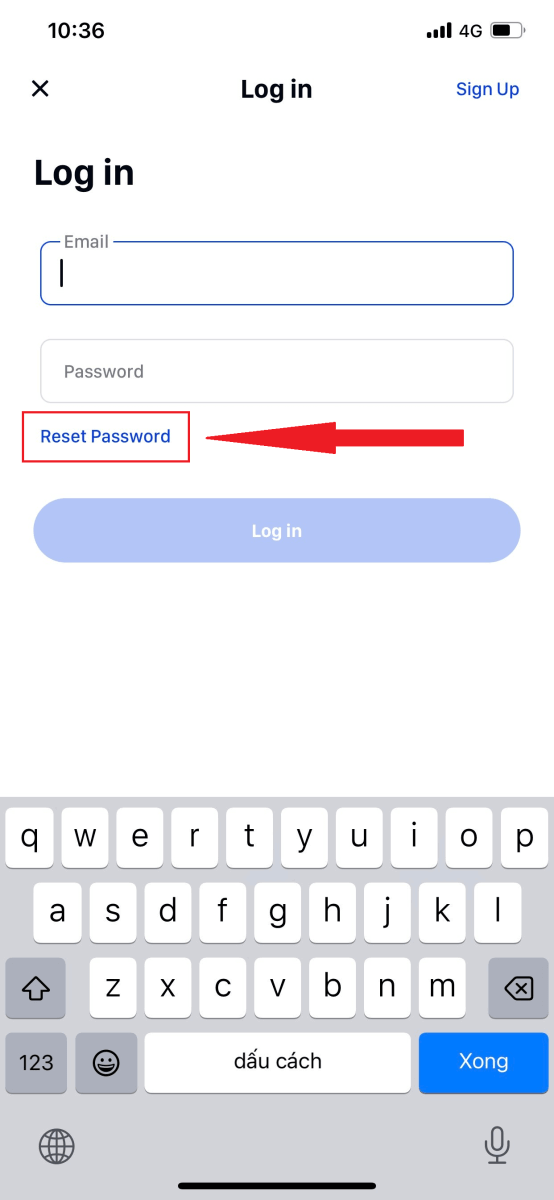
3. Ingrese su correo electrónico y haga clic en [ Siguiente ].
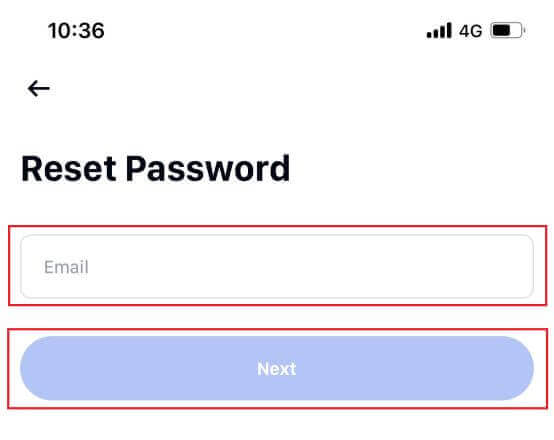
4. Ingrese el código de verificación que recibió en su correo electrónico y haga clic en [ Confirmar ] para continuar.
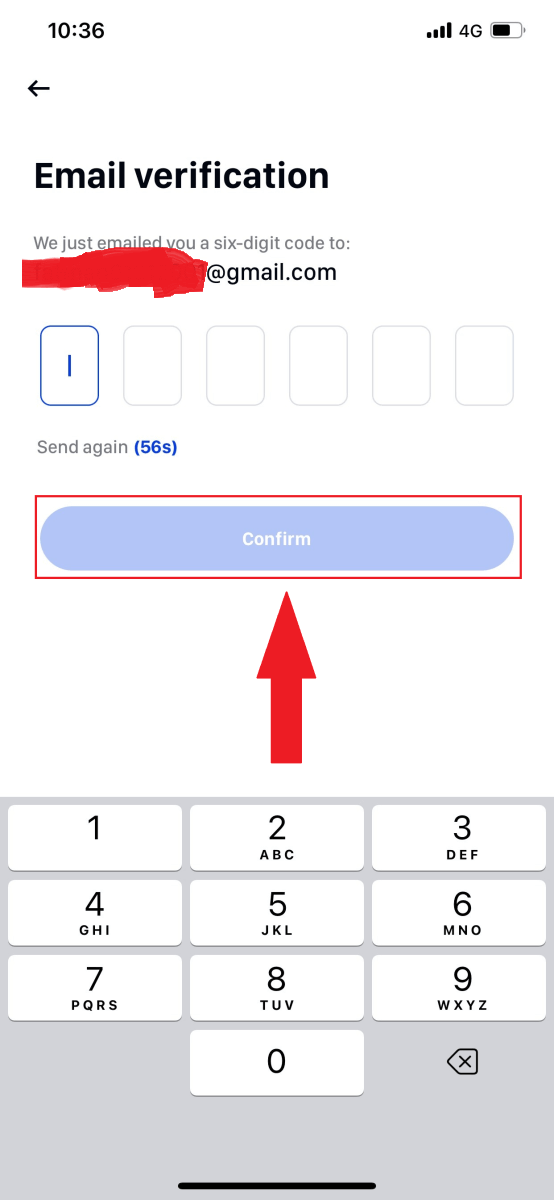
5. Ingrese su nueva contraseña y haga clic en [ Confirmar ].
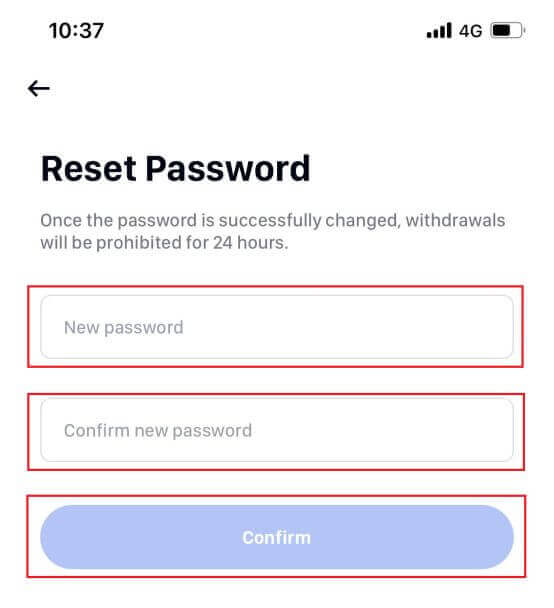
6. Su contraseña se ha restablecido correctamente. Utilice la nueva contraseña para iniciar sesión en su cuenta.
Nota: Cuando utilice el sitio web, siga los mismos pasos que con la aplicación.
Preguntas frecuentes (FAQ)
¿Qué es la autenticación de dos factores?
La autenticación de dos factores (2FA) es una capa de seguridad adicional a la verificación del correo electrónico y la contraseña de su cuenta. Con 2FA habilitado, deberá proporcionar el código 2FA al realizar determinadas acciones en la plataforma Phemex NFT.
¿Cómo funciona TOTP?
Phemex NFT utiliza una contraseña de un solo uso basada en el tiempo (TOTP) para la autenticación de dos factores, que implica generar un código único y temporal de 6 dígitos que solo es válido durante 30 segundos. Deberá ingresar este código para realizar acciones que afecten sus activos o información personal en la plataforma.
Tenga en cuenta que el código debe constar únicamente de números.
¿Qué acciones están protegidas por 2FA?
Una vez que se haya habilitado 2FA, las siguientes acciones realizadas en la plataforma Phemex NFT requerirán que los usuarios ingresen el código 2FA:
- Lista de NFT (2FA se puede desactivar opcionalmente)
- Aceptar ofertas de ofertas (2FA se puede desactivar opcionalmente)
- Habilitar 2FA
- Solicitud de Pago
- Iniciar sesión
- Restablecer la contraseña
- Retirar NFT
Tenga en cuenta que retirar NFT requiere una configuración 2FA obligatoria. Al habilitar 2FA, los usuarios enfrentarán un bloqueo de retiro de 24 horas para todos los NFT en sus cuentas.


